[已解決] Windows 10 更新錯誤代碼 0x8024a105
![[已解決] Windows 10 更新錯誤代碼 0x8024a105](https://cdn.thewindowsclub.blog/wp-content/uploads/2024/02/windows-10-update-error-code-0x8024a105-image-1.webp)
Windows 10 使用者在每個修補程式星期二(每月的第二個星期二)都會獲得新的安全性更新。在安裝這些累積更新時,PC 可能會因 0x8024a105 等錯誤而卡住。如果您想知道為什麼此錯誤會停止更新過程或了解基本提示,請閱讀並應用本文中討論的解決方法。
Windows 中出現錯誤 0x8024a105 的原因是什麼?
有許多因素可能會中斷順利的升級過程,例如網路連線不良、硬體問題、應用程式/更新安裝錯誤或Windows 更新損壞。很多時候,這只是由於惡意軟體感染或未使用的快取造成的。
若要解決 0x8024a105 錯誤,請嘗試修正 – 執行Windows 更新疑難排解、執行惡意軟體掃描或封鎖防火牆。如果此後錯誤仍然存在,請修復損壞的系統文件,或清除不必要的快取。讓我們詳細探討這些解決方案 –
如何修復 Windows 10 中的更新錯誤 0x8024a105
若要解決 Windows 10 上的更新錯誤 0x8024a105,請嘗試以下建議 –
1. 執行 Windows 更新疑難排解
如果由於錯誤 0x8024a105 而無法升級 Windows 10 建置作業系統,更新故障排除程式可能會找到背後的確切原因。若要執行此工具,請依照下列步驟操作 –
- 聯合按下WinKey 和 I啟動設定。
- 按一下左側窗格中的「更新與安全性」 ,然後按一下「疑難排解」 。
- 轉到右側,向下捲動到“其他疑難排解”,然後按一下相同的。
- 隨後,點擊展開「Windows Update」並點擊「執行故障排除程式」。
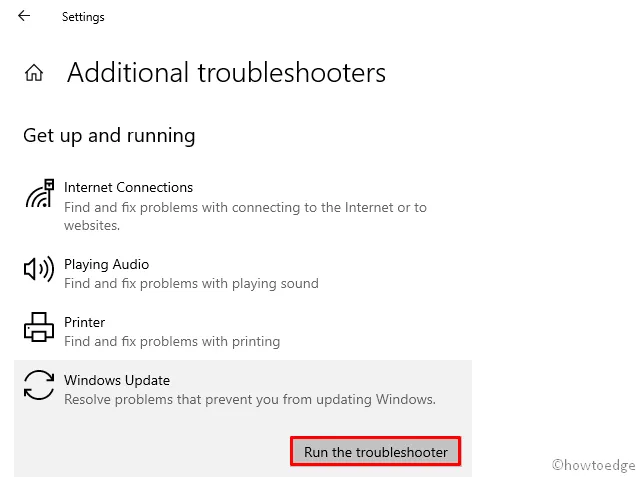
- 請依照螢幕上的指示完成其餘步驟。
2. 清除快取
不必要或未使用的文件/資料夾的存在通常會擾亂升級過程的順利進行。如果確實存在任何此類文件,請了解如何在 Windows 10 中使用磁碟清理工具。
除此之外,我們也建議從電腦上卸載第三方防毒軟體。您可以使用 Windows Defender 安全性來代替。
3.使用系統檔案檢查器
由於您已經刪除了電腦上未使用的文件,因此是時候掃描系統檔案中是否存在可能的損壞。為此,微軟提供了一個很棒的內建工具,即係統檔案檢查器。以下是如何使用這個實用程式 –
步驟1:同時按下Win + Q並在搜尋欄位中輸入命令提示字元。
步驟 2:右鍵點選最符合的頂部結果,然後選擇「以管理員身份執行」。
步驟 3:在閃爍的遊標附近,輸入sfc/scannow,然後按下Enter。
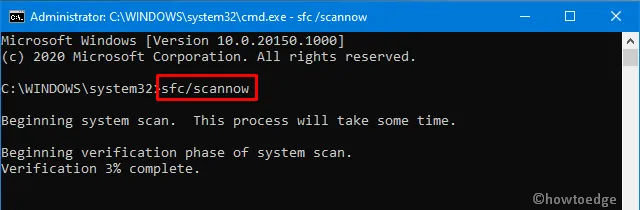
步驟4:由於這是一個耗時的過程,請等待掃描/修復完成。
4.運行DISM
執行 DISM 命令還可以診斷 Windows 10 上更新錯誤 0x8024a105 背後的根本原因。此工具可以有效解決 Windows 映像內部的任何損壞。以下是如何使用這個工具 –
- 同時按下Win 和 R 鍵開啟「執行」對話方塊。
- 在文字區域中,鍵入cmd並按下Ctrl+Shift+Enter鍵。
- 執行此操作將啟動具有完全管理員權限的命令提示字元。
- 當 UAC 視窗出現提示時,點選Yes。
- 在提升的控制台上,複製/貼上以下程式碼,然後按Enter。
DISM.exe /Online /Cleanup-image /Restorehealth
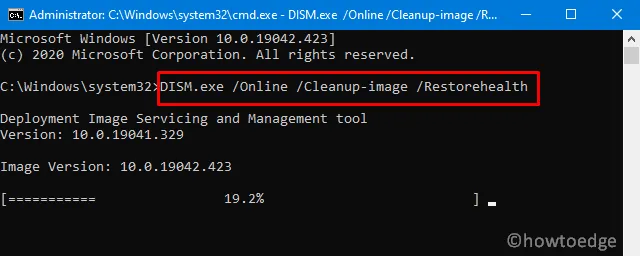
- 上述過程通常需要幾分鐘才能完成掃描/修復,因此請相應等待。
- 完成後,重新啟動電腦以合併最近的變更。
5.重置Windows更新元件
損壞的 Windows 服務和元件的存在通常會導致電腦上出現不同的與更新相關的問題。這就是為什麼我們建議恢復核心組件的預設值。為此,只需遵循以下簡單步驟即可 –
- 前往搜尋圖示並在文字欄位中輸入cmd 。
- 右鍵單擊命令提示符,然後使用上下文功能表選擇“以管理員身份運行” 。
- 當 UAC 視窗出現時,點擊Yes。
- 現在,依序執行以下程式碼來停止一些基本服務,例如 BITS、Windows 更新和加密。
net stop bits
net stop wuauserv
net stop appidsvc
net stop cryptsvc
- 接下來,您需要刪除所有 qmgr*.dat 檔案。為此,請使用此程式碼 –
Del "%ALLUSERSPROFILE%\Application Data\Microsoft\Network\Downloader\*.*"
- 重新命名運行這些命令的 Software Distribution 和 Catroot2 資料夾 –
rmdir %systemroot%\SoftwareDistribution /S /Q
rmdir %systemroot%\system32\catroot2 /S /Q
- 如果出現任何確認訊息,請點選Y授予權限。
- 執行下列程式碼重設BITS和Windows 更新服務 –
sc.exe sdset bits D:(A;;CCLCSWRPWPDTLOCRRC;;;SY)(A;;CCDCLCSWRPWPDTLOCRSDRCWDWO;;;BA)(A;;CCLCSWLOCRRC;;;AU)(A;;CCLCSWRPWPDTLOCRRC;;;PU)
sc.exe sdset wuauserv D:(A;;CCLCSWRPWPDTLOCRRC;;;SY (A;;CCDCLCSWRPWPDTLOCRSDRCWDWO;;;BA)(A;;CCLCSWLOCRRC;;;AU)(A;;CCLCSWRPWPDTLOCRRC;;;PU)
- 運行程式碼 – 進入System32目錄
cd /d %windir%\system32。 - 繼續並重新註冊所有 Windows DLL 檔案。為此,您需要單獨運行以下每一個命令。不要忘記最後按Enter鍵 –
regsvr32.exe /s atl.dll
regsvr32.exe /s urlmon.dll
regsvr32.exe /s mshtml.dll
regsvr32.exe /s shdocvw.dll
regsvr32.exe /s browseui.dll
regsvr32.exe /s jscript.dll
regsvr32.exe /s vbscript.dll
regsvr32.exe /s scrrun.dll
regsvr32.exe /s msxml.dll
regsvr32.exe /s msxml3.dll
regsvr32.exe /s msxml6.dll
regsvr32.exe /s actxprxy.dll
regsvr32.exe /s softpub.dll
regsvr32.exe /s wintrust.dll
regsvr32.exe /s dssenh.dll
regsvr32.exe /s rsaenh.dll
regsvr32.exe /s gpkcsp.dll
regsvr32.exe /s sccbase.dll
regsvr32.exe /s slbcsp.dll
regsvr32.exe /s cryptdlg.dll
regsvr32.exe /s oleaut32.dll
regsvr32.exe /s ole32.dll
regsvr32.exe /s shell32.dll
regsvr32.exe /s initpki.dll
regsvr32.exe /s wuapi.dll
regsvr32.exe /s wuaueng.dll
regsvr32.exe /s wuaueng1.dll
regsvr32.exe /s wucltui.dll
regsvr32.exe /s wups.dll
regsvr32.exe /s wups2.dll
regsvr32.exe /s wuweb.dll
regsvr32.exe /s qmgr.dll
regsvr32.exe /s qmgrprxy.dll
regsvr32.exe /s wucltux.dll
regsvr32.exe /s muweb.dll
regsvr32.exe /s wuwebv.dll
- 註冊所有 DLL 檔案後,重置網路配置,這也可能是背後的原因。
netsh winsock reset
netsh winsock reset proxy
- 接下來,重新啟動之前停止的服務。
net start bits
net start wuauserv
net start appidsvc
net start cryptsvc
- 最後,重新啟動 Windows 以使變更在下次登入時生效。 0x8024a105 錯誤現在肯定已經消失了。但是,如果沒有,請嘗試下一組解決方案 –
6. 執行乾淨啟動
電腦上運行的第三方應用程式經常乾擾核心系統文件,導致 0x8024a105 錯誤。為了最大限度地減少它們的干擾,您始終可以一次將它們全部停用,然後檢查這樣做是否可以解決問題。以下是如何做到這一點 –
- 點擊搜尋圖示並在文字區域中輸入“ system ”。
- 點擊頂部結果,如下所示 –
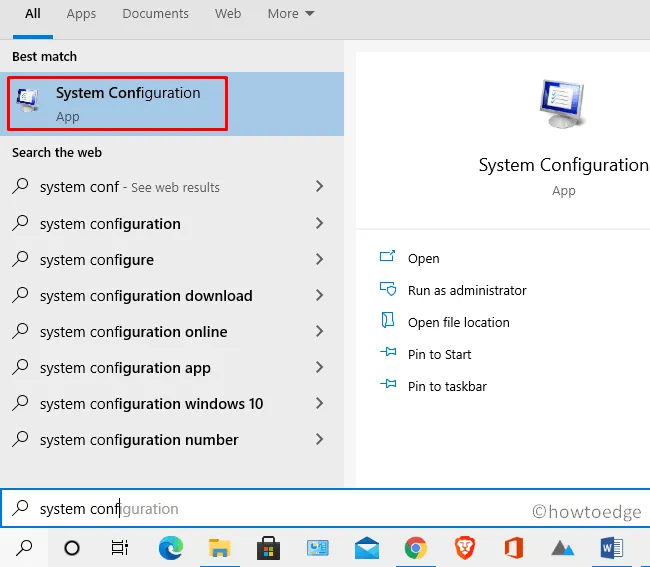
- 當“系統配置”視窗出現時,轉到“服務”標籤。
- 在這裡,標記隱藏所有 Microsoft 服務複選框並點擊全部停用。
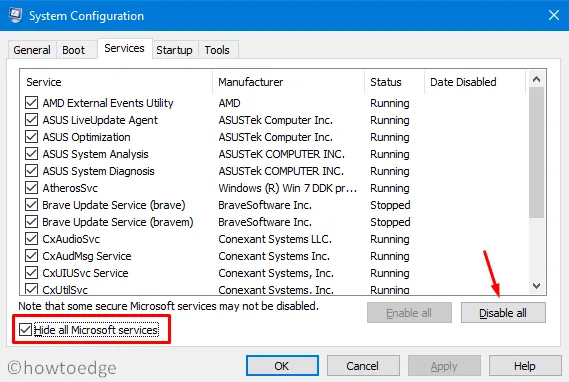
或者,前往「啟動」標籤,勾選「安全啟動」,然後啟用「最小」單選按鈕。點選「套用」然後「確定」會提示重新啟動Windows,請執行相同的操作。系統下次重新啟動時將進入安全模式。
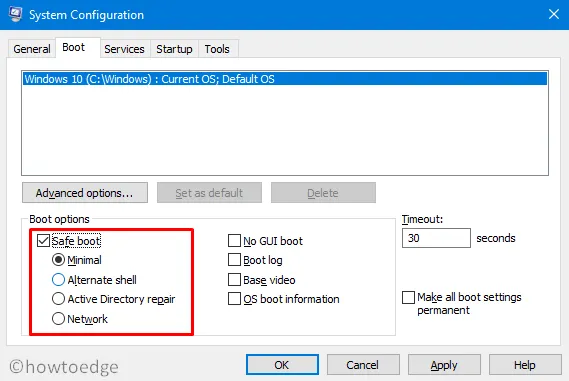
- 現在,檢查這裡是否也出現0x8024a105錯誤。如果不是,這個錯誤肯定是由第三方應用程式造成的。
- 在這種情況下,您需要再次按照上述步驟刪除「啟動」標籤上的「安全啟動」勾選並重新啟動裝置。
- 重新登入系統並刪除電腦上最近安裝的所有應用程式。
- 繼續執行此操作,直到此錯誤解決。確保刪除每個程式後重新啟動 Windows以刪除殘留檔案。
7. 手動下載並套用更新
由於您無法透過 Windows Update 取得最新更新,您可以嘗試手動下載。該公司每個星期二都會為此類用戶發布相關的獨立軟體包。您所需要做的就是依序執行以下步驟 –
步驟 1:首先,存取Windows 10 更新歷史記錄。
步驟 2:在左側窗格中,選擇 Windows 10 版本,然後向下捲動至「在此版本中」。
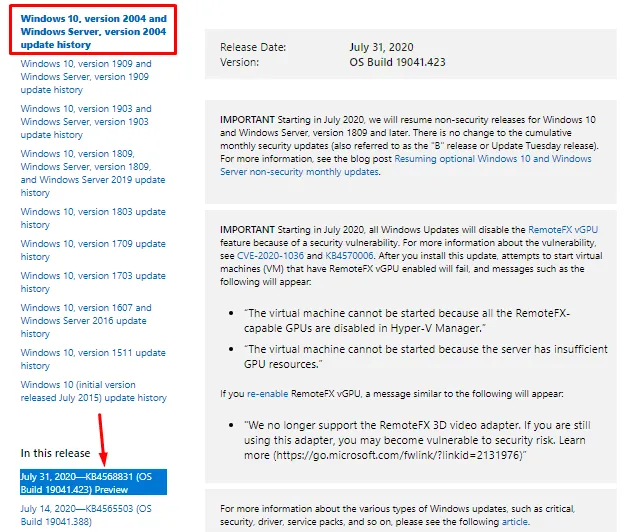
步驟 3:記下 KB 號碼並造訪Microsoft 更新目錄 網頁。
步驟 4:貼上上面記下的 KB 編號,然後按Enter。將彈出匹配補丁的清單。
步驟 5:在這裡,點擊您的電腦目前所屬的體系結構旁的「下載」按鈕。
步驟 6:在下一個畫面上,點擊頂部連結下載並安裝.msu檔案。
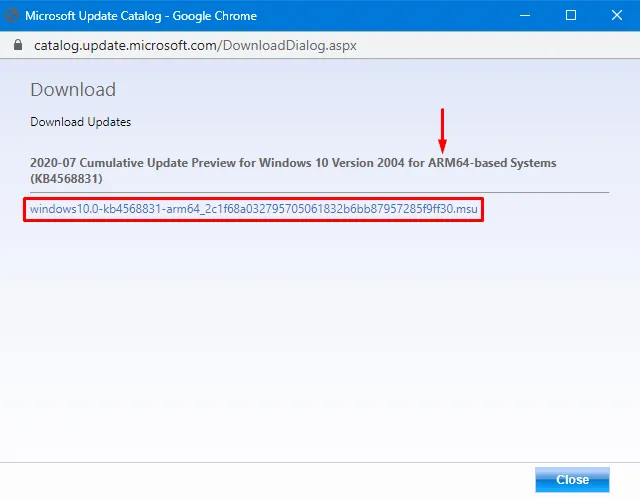
下載檔案後,瀏覽到下載資料夾並雙擊安裝程式以升級作業系統。
8.全新安裝Windows 10
如果上述每一種解決方案都無法解決 0x8024a105 錯誤,那麼您只剩下一個選擇,即全新安裝 Windows 10。安裝新的副本將消除所有此類錯誤和錯誤。
以下是全新安裝 Windows 10 的方法 –
- 進入微軟官網,點選立即下載工具。
- 下載安裝檔案後,瀏覽至下載目錄並點擊安裝兩次。
- 接下來,點擊立即安裝按鈕。
- 請務必接受所有複選框以同意 Microsoft 的條款和條件。
- 選擇保留您的文件和應用程序,然後選擇下一步。
- 隨後,點擊「安裝」按鈕並按照螢幕上的指示完成剩餘的過程。
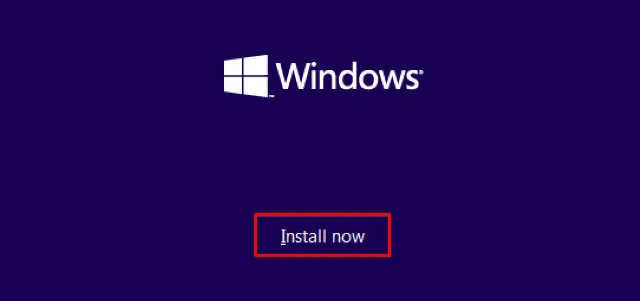
- 完成後,導覽至以下路徑並下載任何待處理的更新。
Settings-> Update & Security-> Windows Update-> check for updates
就是這樣,我希望本指南有助於解決 Windows 10 PC 上的更新錯誤 0x8024a105。如果您有任何疑問或建議,請透過評論部分告訴我們。



發佈留言